Wenn Sie feststellen, dass YouTube-Videos nicht auf Ihrem Computer oder Mobilgerät abgespielt werden, können eine Handvoll verschiedener Faktoren eine Rolle spielen. Videos, die nicht abgespielt werden, obwohl die YouTube-Website einwandfrei geladen wird, sind möglicherweise zu groß, als dass Ihre Internetverbindung sie streamen könnte. In anderen Situationen wird eine Seite möglicherweise nicht richtig geladen. In diesem Fall wird das Problem durch eine Aktualisierung behoben.
Andere Ursachen für YouTube-Videos, die nicht abgespielt werden können, sind Probleme mit Ihrem Browser, Computer, der Internetverbindung und Probleme mit YouTube selbst.
Einige Probleme, wie z. B. Probleme mit YouTube und Chrome, und wenn YouTube einen schwarzen Bildschirm anzeigt, haben andere spezifische Korrekturen.
Gründe, warum YouTube-Videos nicht abgespielt werden
Die meisten Probleme, die die Wiedergabe von YouTube-Videos verhindern können, lassen sich in folgende grundlegende Kategorien einteilen:
- Browserprobleme: Wenn YouTube-Videos nicht abgespielt werden, liegt normalerweise ein Browserproblem vor. Durch das Aktualisieren der Seite wird das Problem häufig behoben. Möglicherweise müssen Sie jedoch Ihren Browser aktualisieren oder den Cache leeren.
- Computerprobleme: Die meisten Computerprobleme, die das Funktionieren von YouTube verhindern, erfordern einen einfachen Neustart. Möglicherweise müssen Sie Ihren Computer gleichzeitig aktualisieren.
- Internet Probleme: Lokale Netzwerkprobleme können normalerweise behoben werden, indem Sie Ihr Modem und Ihren Router vom Stromnetz trennen und dann wieder anschließen. Wenn Ihre Internetverbindung besonders langsam ist, hilft es auch, die YouTube-Videoqualität zu verringern.
- Probleme mit YouTube-Handys: Die meisten Probleme, die verhindern, dass YouTube-Videos auf Mobilgeräten abgespielt werden, können durch Schließen und Neustarten der YouTube-App behoben werden. Möglicherweise müssen Sie jedoch den App-Cache leeren oder die App neu installieren.
Bevor Sie etwas anderes ausprobieren, stellen Sie sicher, dass Ihr Webbrowser oder Gerät HTML 5 unterstützt. Wenn Ihr Browser oder Gerät HTML 5 nicht unterstützt, werden YouTube-Videos nicht abgespielt.
Was tun, wenn YouTube-Videos nicht abgespielt werden?
Wenn Videos plötzlich nicht mehr abgespielt werden, nachdem Sie YouTube eine Weile angesehen haben, liegt dies normalerweise an einer Störung. Dies kann manchmal durch einfaches Aktualisieren der Seite oder Schließen Ihres Browsers korrigiert werden. Möglicherweise müssen Sie jedoch erweiterte Korrekturen ausprobieren.
In einigen Fällen liegt das Problem möglicherweise bei Ihrer Internetverbindung oder sogar bei YouTube.
So funktioniert YouTube wieder, wenn keine Videos mehr abgespielt werden:
-
Aktualisieren Sie die YouTube-Seite und prüfen Sie, ob das Video abgespielt wird.
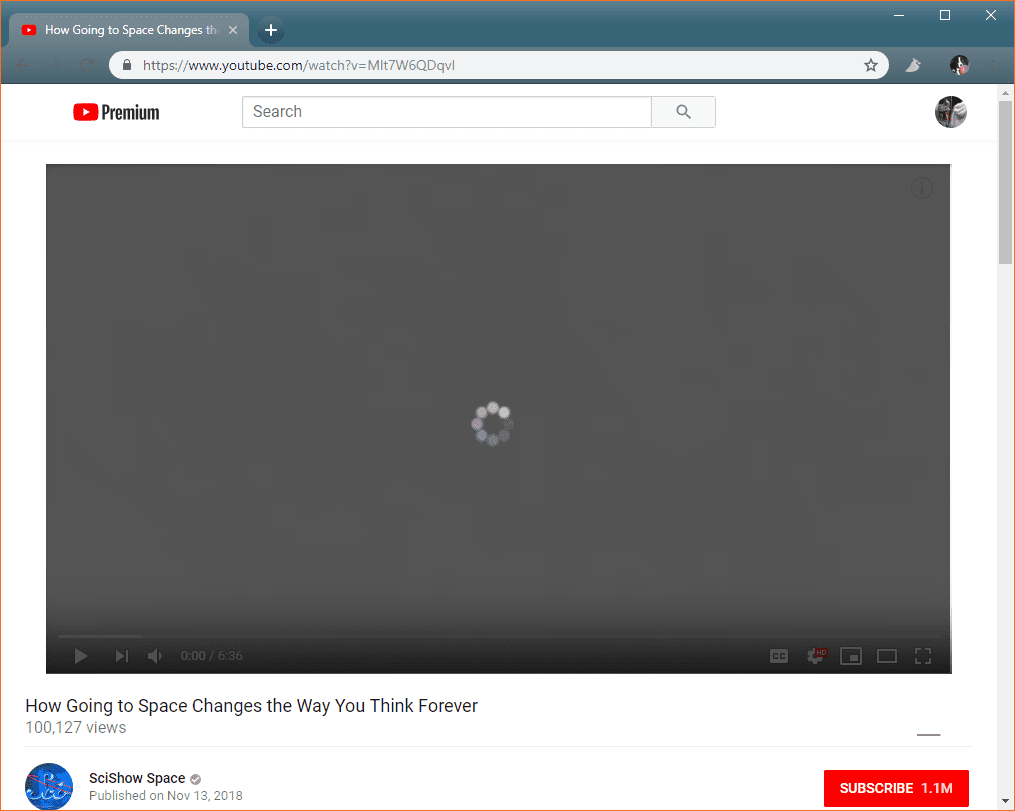
-
Versuchen Sie, die Videoqualität anzupassen, indem Sie auf klicken Zahnrad-Symbol am unteren Rand des Videos. Wählen Sie die kleinste verfügbare Nummer und prüfen Sie, ob das Video abgespielt wird.
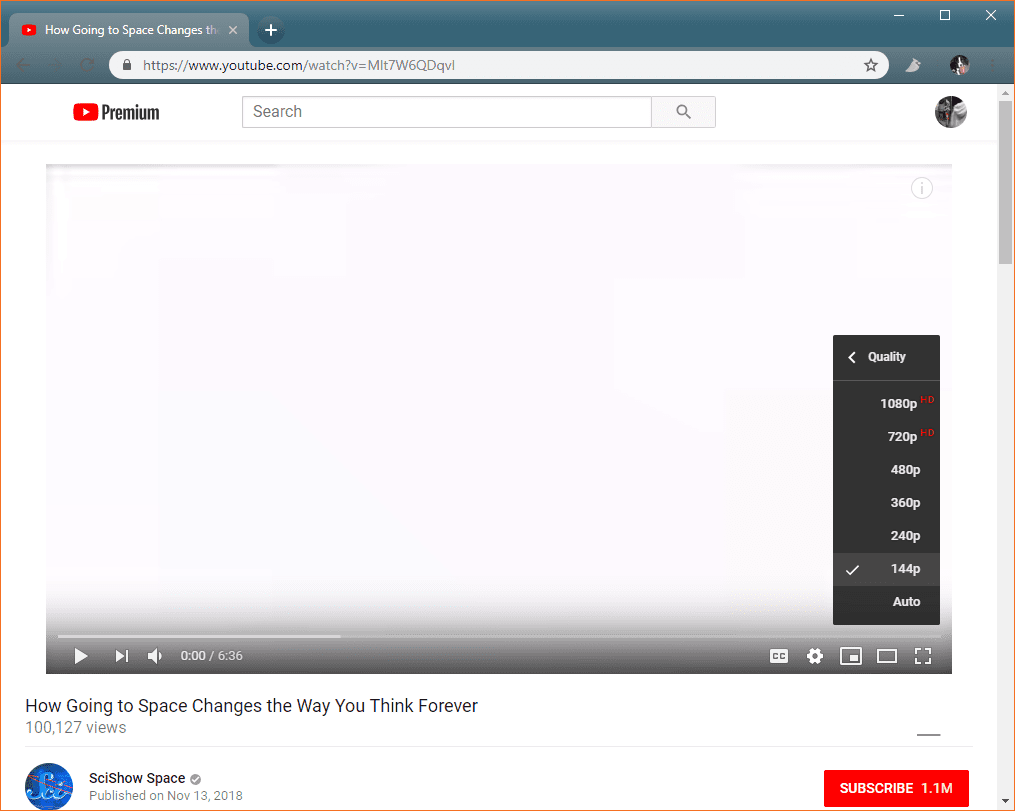
Wenn YouTube wieder funktioniert, versuchen Sie, die Qualität jeweils ein wenig zu erhöhen, um die höchste Qualität zu finden, die Ihre Verbindung streamen kann.
-
Schließen Sie Ihren Browser und öffnen Sie ihn erneut. Wenn ein Update verfügbar ist, lassen Sie es installieren und versuchen Sie es erneut mit YouTube.
-
Leere deinen Browser-Cache und Cookies und lade die YouTube-Seite neu. Wenn Sie sich nicht sicher sind, wie Sie dies tun sollen, lesen Sie unseren Leitfaden zum Löschen des Caches und der Cookies in allen gängigen Browsern.
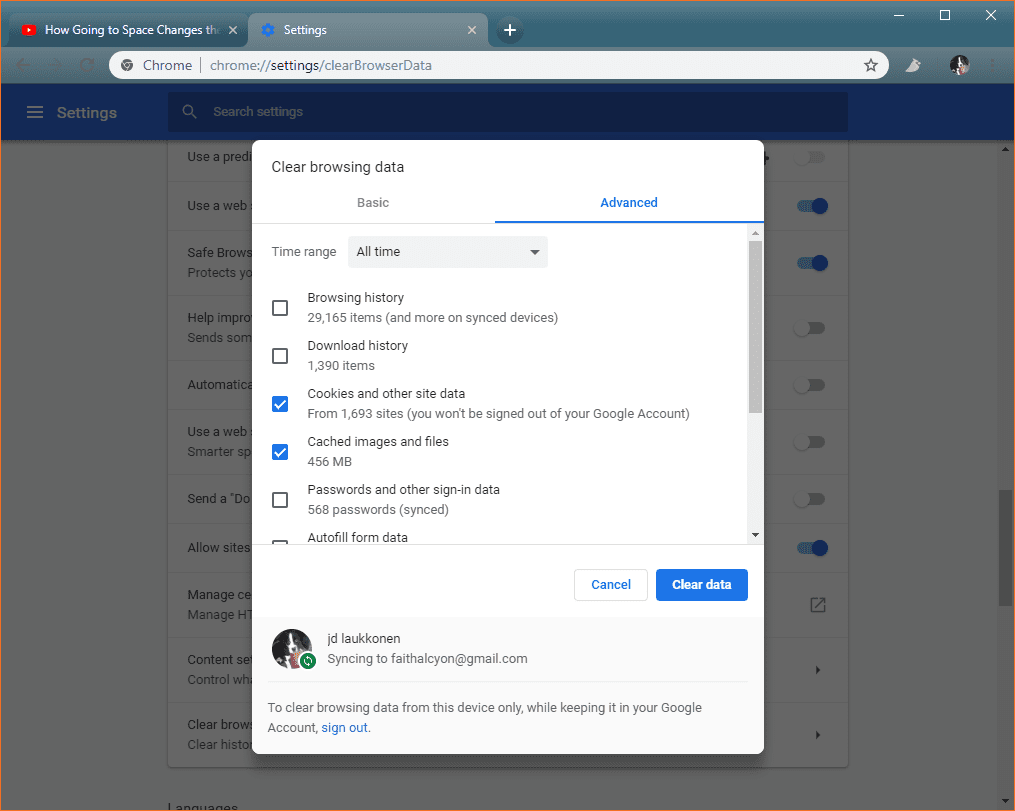
-
Öffnen Sie eine private Browsersitzung und navigieren Sie zu dem YouTube-Video, das Sie ansehen möchten. Wenn YouTube funktioniert, haben Sie wahrscheinlich ein Problem mit einer Erweiterung, einem Plugin oder Ihrem Google-Konto.
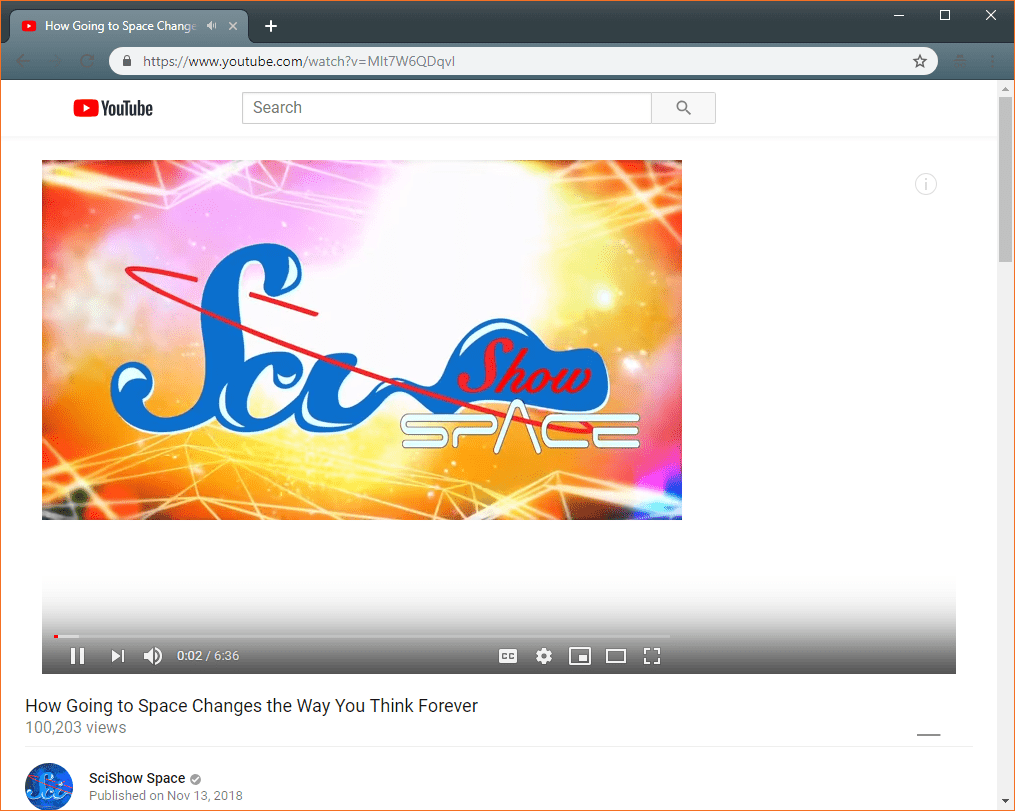
- Verwendung des privaten Browsermodus in Firefox.
- Verwendung des Inkognito-Modus in Chrome.
- Verwendung des InPrivate-Modus in Edge.
- So verwenden Sie den privaten Browsermodus in Opera.
Wenn YouTube in einer privaten Browsersitzung funktioniert, deaktiviere deine Plugins oder Erweiterungen.
-
Versuchen Sie, eine andere Webseite zu laden, um sicherzustellen, dass Ihre Internetverbindung funktioniert.
- Wenn du einen anderen Computer oder ein anderes Gerät hast, überprüfe, ob YouTube darauf funktioniert.
- Wenn Sie mit Wi-Fi verbunden sind, nähern Sie sich dem Router oder versuchen Sie es mit einem anderen Netzwerk.
-
Wenn Ihre Internetverbindung nicht funktioniert, ziehen Sie das Modem und den Router mindestens 10 Sekunden lang vom Stromnetz. Dann steck sie wieder ein und überprüfe YouTube.
YouTube und andere Seiten werden möglicherweise geladen, selbst wenn Ihr Internet nicht verbunden ist oder sich in einem eingeschränkten Zustand befindet. Dies geschieht, wenn in Ihrem Browser eine zwischengespeicherte Version der Seite verfügbar ist.
-
Wenn YouTube-Videos immer noch nicht abgespielt werden können, starten Sie Ihren Computer neu. Erlauben Sie Ihrem Betriebssystem zu diesem Zeitpunkt, Updates zu installieren, wenn es betriebsbereit ist.
Was ist, wenn YouTube-Videos immer noch nicht abgespielt werden?
Wenn YouTube geladen wird, Sie jedoch keine Videos abspielen können, liegt das Problem möglicherweise nicht bei Ihnen. Wenn du alles ausprobiert hast und YouTube immer noch keine Videos abspielt, hast du möglicherweise tatsächlich ein Problem mit YouTube.
Der einfachste Weg, um festzustellen, ob YouTube überhaupt funktioniert, besteht darin, ein anderes Gerät zu verwenden, das mit einer anderen Methode mit dem Internet verbunden ist. Wenn Sie also versucht haben, YouTube auf Ihrem Computer mit Ihrem Heim-Internet anzusehen, prüfen Sie, ob Sie mit der mobilen Verbindung Videos auf Ihrem Telefon ansehen können.
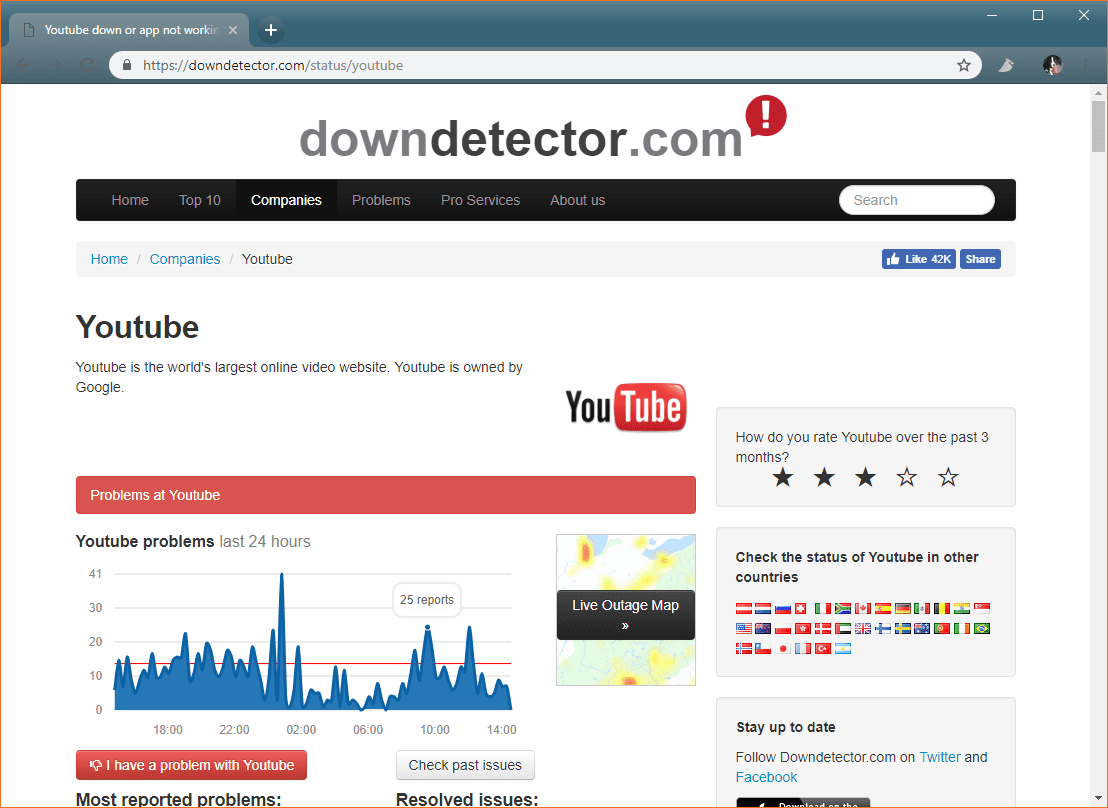
Wenn dies keine Option ist, können Sie einen Online-Down-Detektor-Service ausprobieren. Diese Dienste verwenden verschiedene Methoden, einschließlich Eingaben von Benutzern, um festzustellen, wann Plattformen wie YouTube nicht ordnungsgemäß funktionieren.
Hier sind einige Down-Detektor-Dienste, die Sie ausprobieren können:
- Down-Detektor
- Ausfallbericht
- Ist es gerade unten?
- Down für alle oder nur ich
Einige dieser Sites prüfen, ob eine Site überhaupt geladen wird, andere können die Funktionalität einer Site tatsächlich testen, und einige stützen sich hauptsächlich auf Berichte von Benutzern.
In vielen Fällen können Sie tatsächlich Karten sehen, die zeigen, in welchen Regionen des Landes oder der Welt Verbindungsprobleme auftreten. Wenn auf einer dieser Websites Probleme bei YouTube auftreten, können Sie nur darauf warten, dass sie das Problem beheben.
Was tun, wenn YouTube nicht auf Android und iPhone abgespielt wird?
Wenn YouTube-Videos nicht auf Ihrem Mobilgerät abgespielt werden können, liegt normalerweise ein Problem mit beschädigten Daten auf Ihrem Gerät oder ein Verbindungsproblem mit Ihrer Internetverbindung vor.
So beheben Sie das Problem:
-
Verbinde dein Gerät mit einem anderen drahtlosen Netzwerk und überprüfe YouTube.
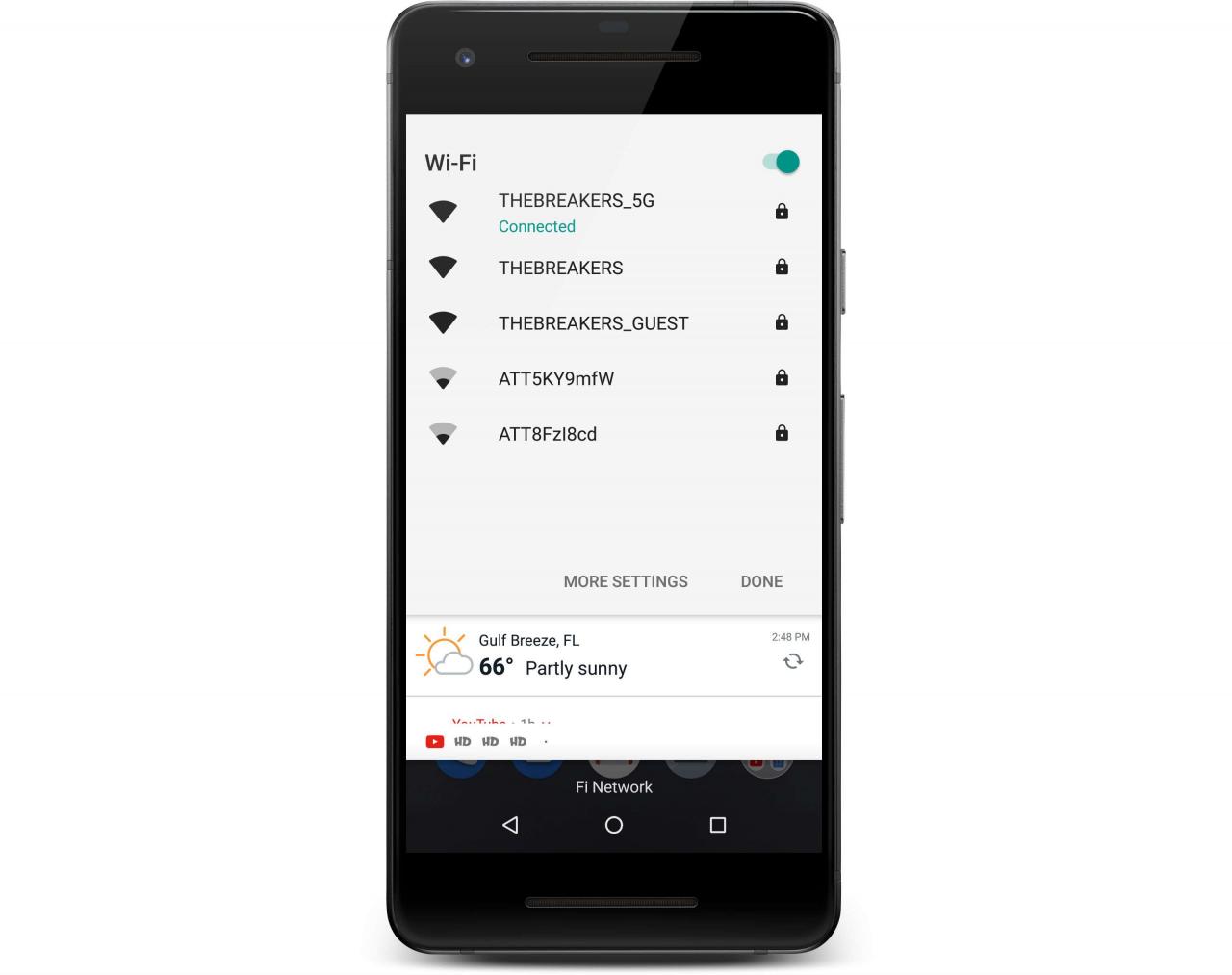
-
Leere den YouTube-App-Cache.
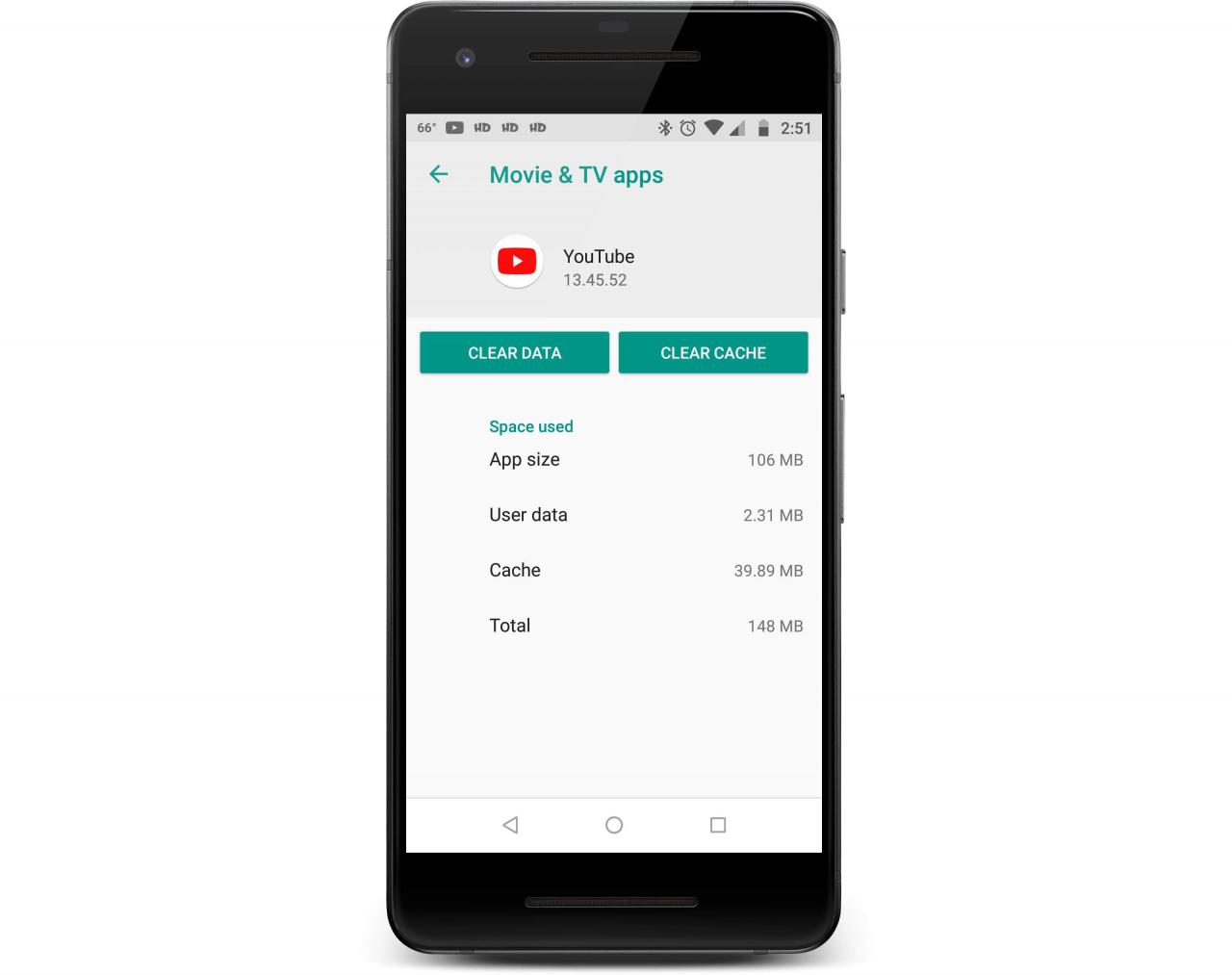
Sie können den Cache für Apps wie YouTube auf Android-Geräten leeren, iOS-Geräte haben diese Option jedoch nicht. Verwenden Sie eine Cache-Lösch-App, wenn Sie ein iOS-Gerät haben, oder löschen Sie einfach die YouTube-App und installieren Sie sie erneut.
-
Versuchen Sie, das Video mit einem mobilen Webbrowser anstelle der YouTube-App anzuzeigen.
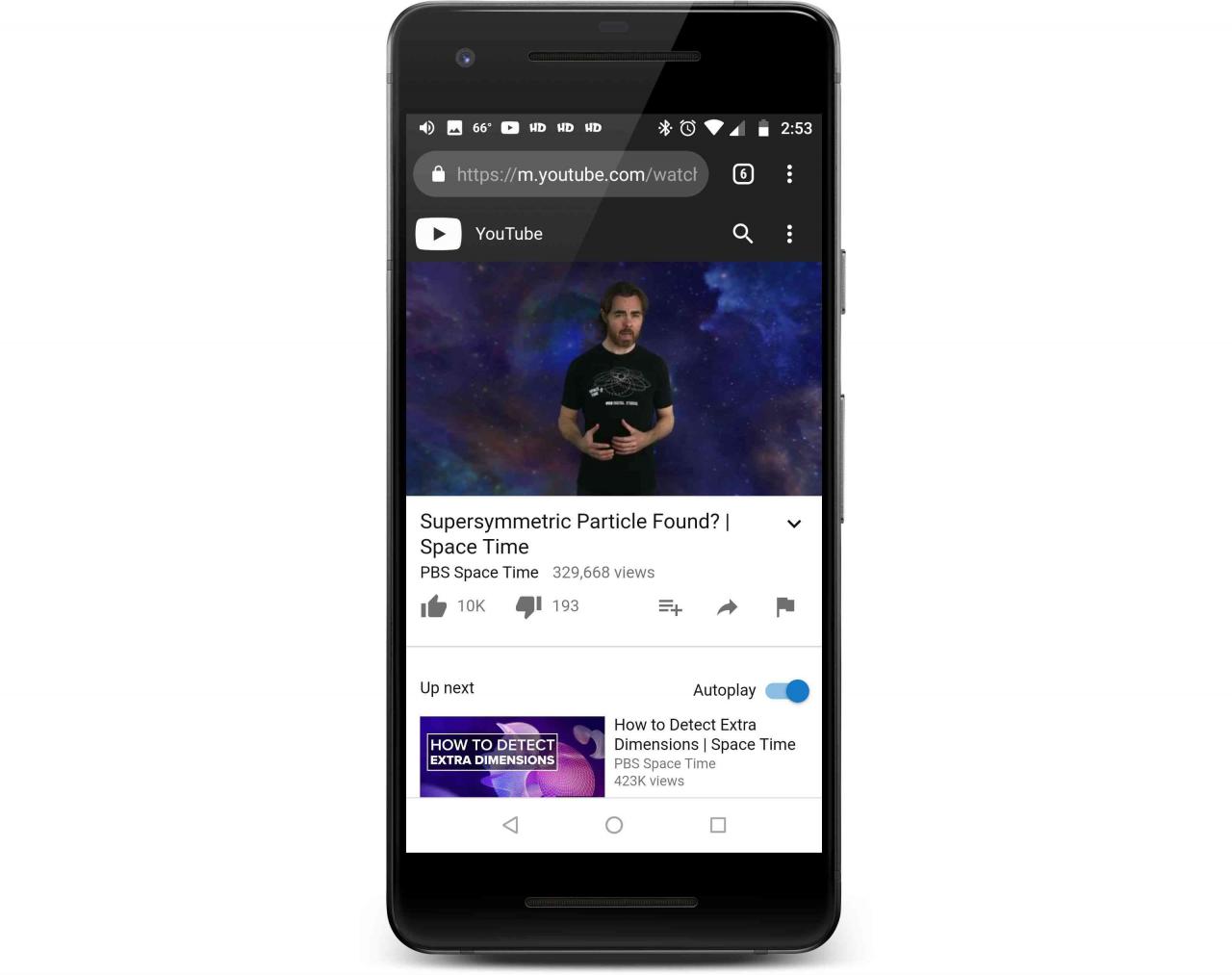
-
Starten Sie Ihr Gerät.
-
Entferne die YouTube-App von deinem Gerät und installiere sie neu.

